教你怎样将PPT幻灯片转换成PDF格式
- 来源: 金舟软件
- 作者:Kylin
- 时间:2025-03-06 18:04:59
PPT可谓“办公三板斧”之一,但是使用过程中难免会遇到问题,从而造成一些不必要的麻烦。为了更好的管理ppt,我们可以选择将其转成PDF格式,具体转换方法如下,一起来看看吧!
操作方法:
第一步、首先,打开金舟PDF转换器后选择“文件转PDF”选项;
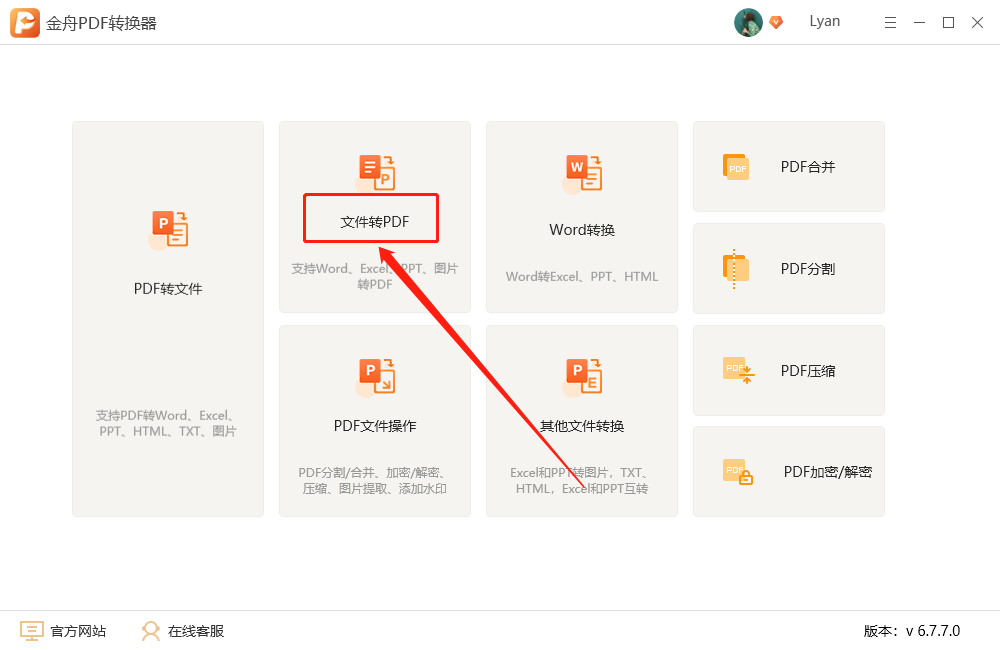
第二步、接着,选择“PPT转PDF”并且将文件拖拽到此处;
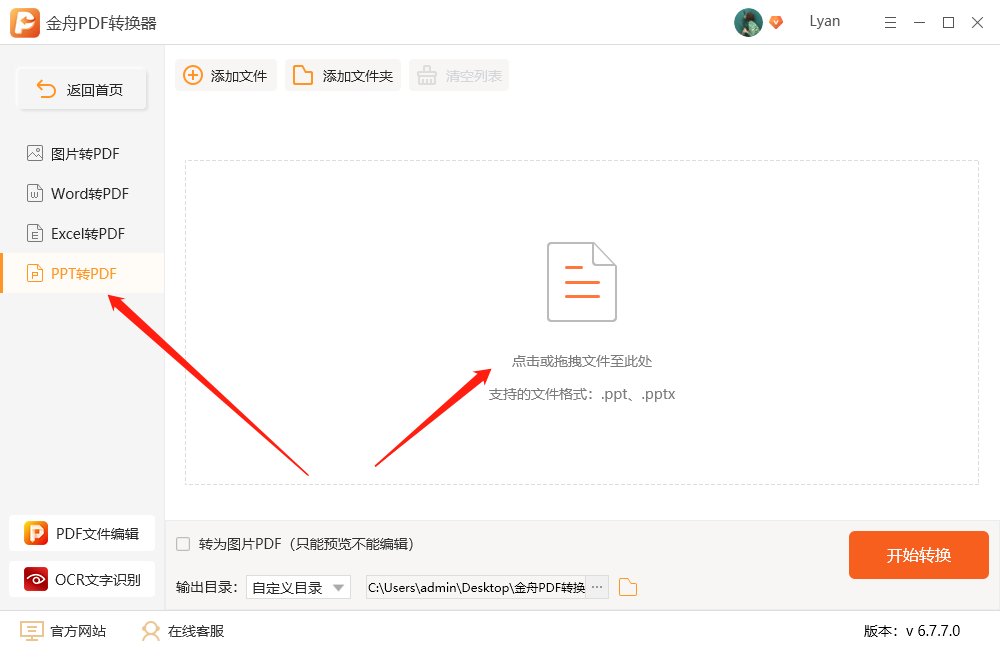
第三步、如果需要转换文件中的其中几页,那么可以点击“全部”自定义选择需要转换的页码;
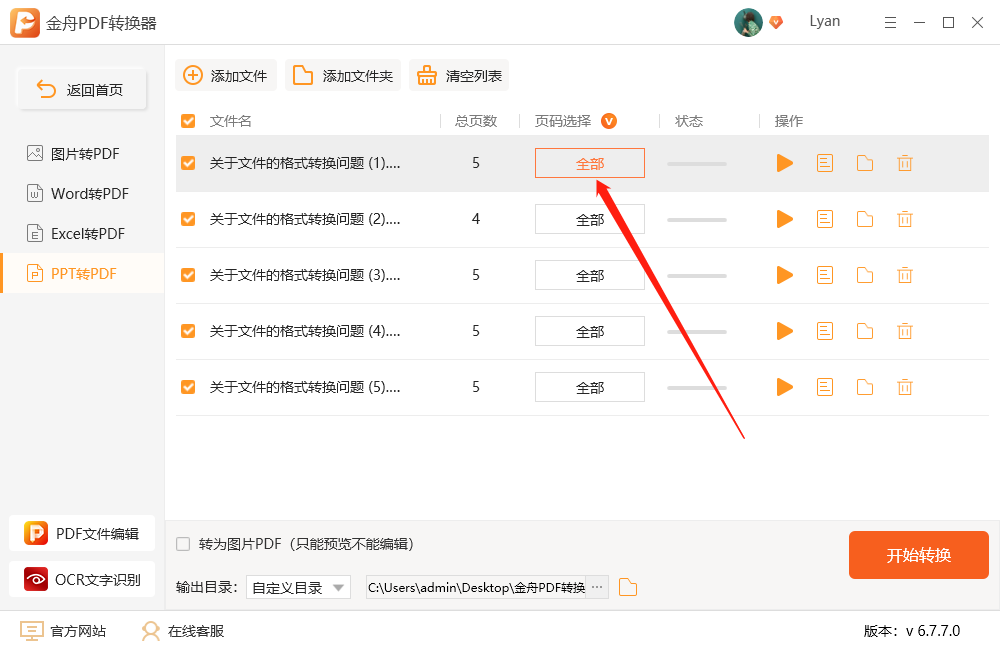
第四步、在左下角可以根据自己需要设置,例如转换成图片PDF,这样PDF就不会被别人修改编辑了;
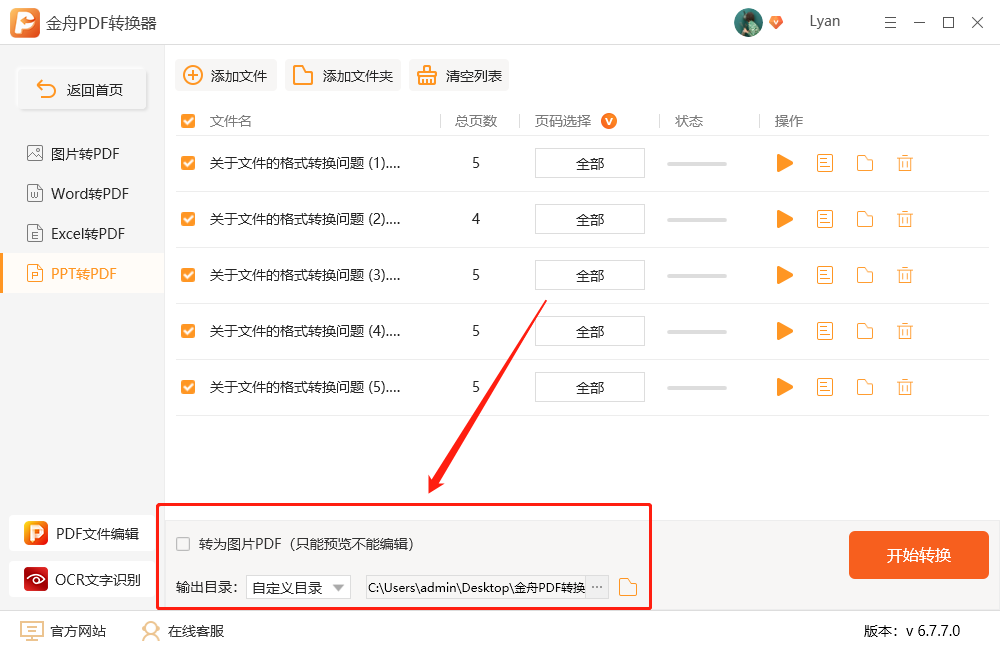
第五步、最后,点击右下角的“开始转换”就可以了;
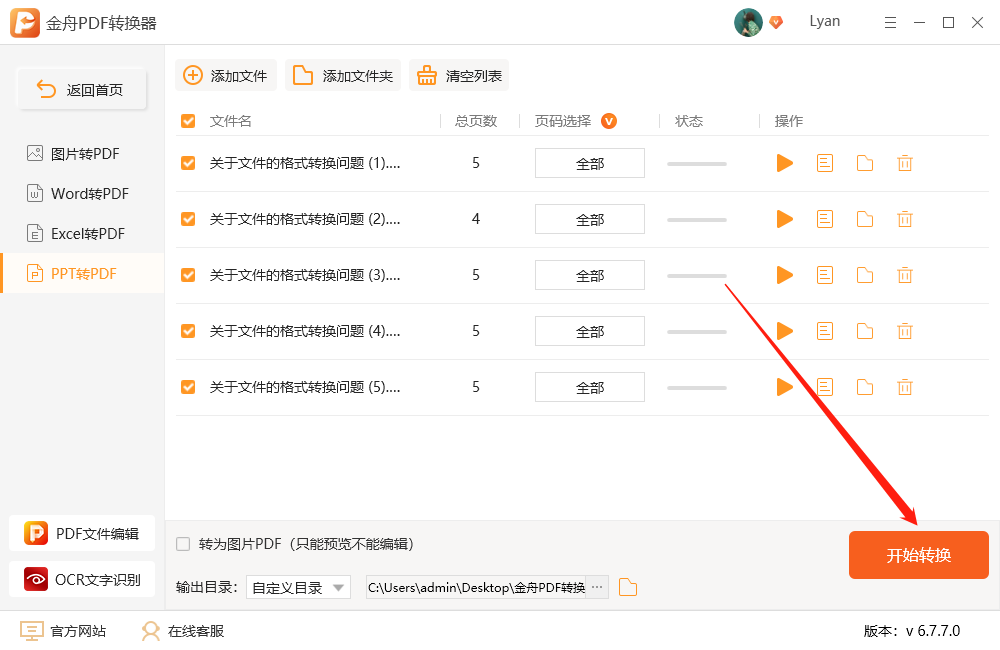
第六步、转换成功后会得到以下提示;
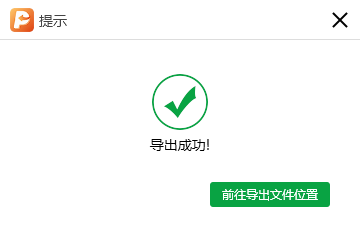
第七步、如图,以下就是转成后的PDF文件啦!
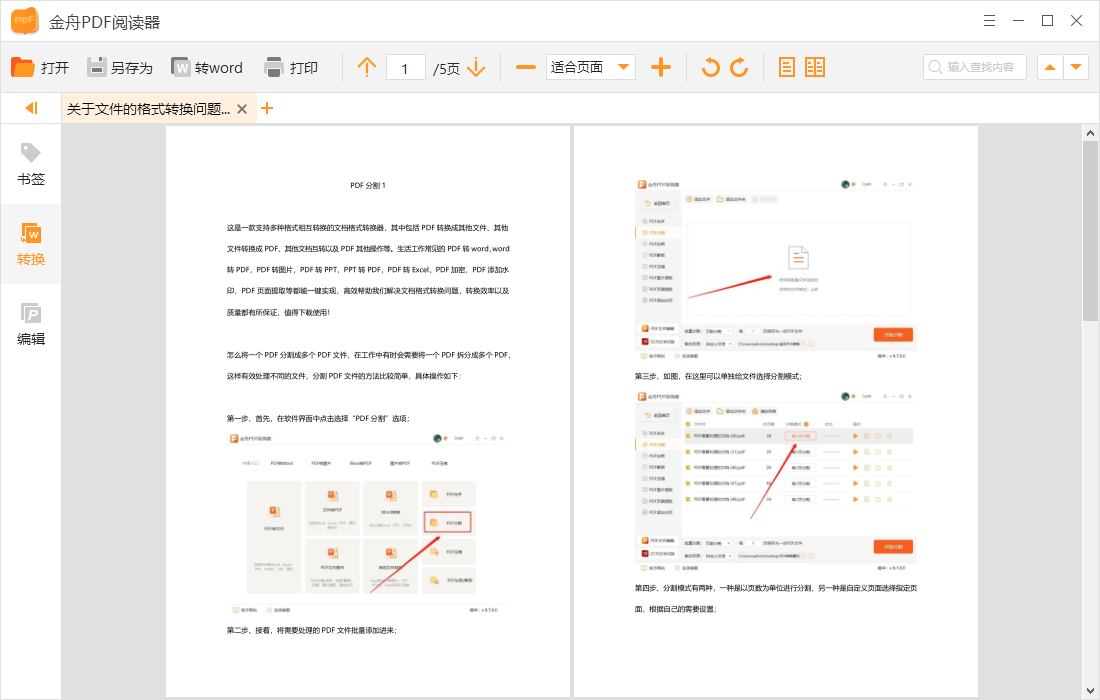
怎么样?你的问题解决了吗?还想了解更多使用小技巧可以到江下科技进行搜索了解。
推荐阅读:








































































































 官方正版
官方正版
 纯净安全
纯净安全








